iPhoneで「絶対に」やっとくべきキーボード設定3つ。超簡単だからみんなにやって欲しいよ
2015/6/6
2025/8/3

こんにちは、最近気になってるアイドルはぱいぱいでか美、okutani(@okutani_t)です。
みなさんはiPhoneちゃんと活用してますか?僕は友達のiPhoneを覗きこむ趣味(?)があるのですが、ほとんどの人がデフォルトのままでキーボードを使ってます。
よく見かけるのは、英字を打とうとして最適なモードが分からず、悪戦苦闘しているお友達。そんな大切なお友達の為に「iPhoneキーボードの絶対やっとくべき設定3つ」というテーマで本記事を書きました。
これやるだけで50倍くらいは入力が楽になります。絶対やってくださいね!
iPhoneのキーボードを使いやすくする
それではiPhoneのキーボードを使いやすくしていきましょう。
iPhoneには「英語キーボードなのに日本語入力」なるモードが存在しています。
これ、正直まったく使いません。こいつのせいで英語入力がわけわからないことになってる。
ぜんぶ設定すれば、きっとあなたもiPhoneマスターの仲間入り!
今回は「1. めったに使わない不要なキーボードを停止」「2. 入力文字の最適化」「3. よく使うメールアドレスの呼び出し」の3つの項目を見ていきます。
はじめに: キーボード設定の開き方
まずはキーボード設定画面を開きましょう。
ホーム画面から「設定」→「一般」をクリック。
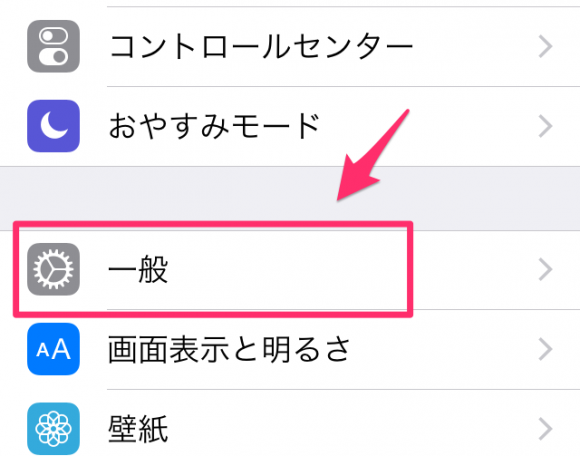
その中に「キーボード」があるのでタッチ。
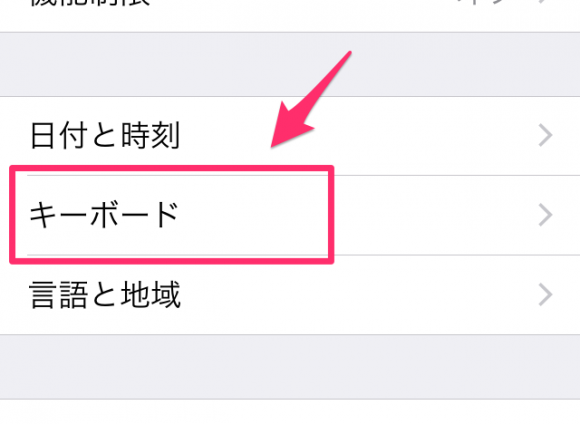
キーボード設定画面が開きます。ここでキーボードの設定を進めていきましょう。
1. 不要なキーボードを停止
冒頭で触れた「英語キーボードなのに日本語入力になる」モードを停止させましょう。絶対使わないですからね、これ。
一緒に「絵文字」モードも使わない人は停止しておきましょう。キーボードの数を減らせてすっきりします。僕は迷わず停止させました。
キーボード設定から「キーボード」を選択。右上の「編集」をタッチ。
「日本語 – ローマ字」「絵文字」の横にある削除マークを選択。これで不要なモードを停止できます。
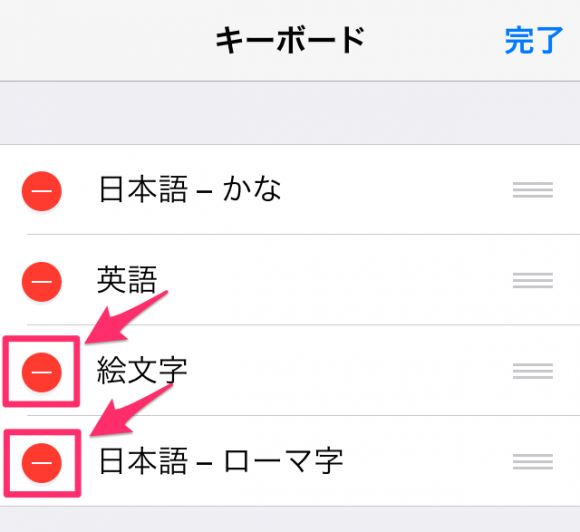
もし、のちに停止した機能を復活させたい場合は**「新しいキーボードを追加」から復元できます**のでご安心を。
2. かな・英語入力をスマートに
次は入力文字の最適化方法を見てみましょう。
キーボード設定画面を下にスクロールすると、かなと英語入力の設定箇所があります。
次の通りに設定しておきましょう。
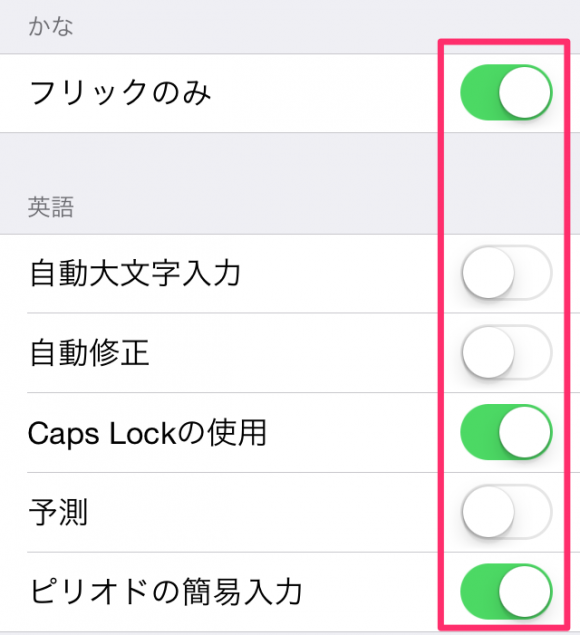
かるーく説明。
-
フリックのみ → ON
- フリック入力で文字を連続で入れられるようになる。これからは「あ」「→」「あ」なんてめんどうな入力をせずに「あ」「あ」と連続で打てるようになる。
-
自動大文字入力 → OFF
- 英語入力時に最初の文字が大文字になる機能。邪魔な機能なのでOFF。
-
自動修正 → OFF
- 「『applr』←これ違うよ『Apple』だよ」、と僕ちゃん頭イイでしょアピールをしてくる機能。略語なのに勝手に変換されて、イライラすることがあるのでOFF。
-
Caps Lockの使用 → ON
- 英語入力時に「↑」キーをダブルタップすることで、それ以降の入力が全て大文字になる便利機能。ONにしましょう。
-
予測 → OFF
- 自動修正と似ているが、こちらは間違ってるっぽい英単語に下線が引かれる。同じく略語や造語に下線されて邪魔なのでOFF。
-
ピリオドの簡易入力 → ON
- 英語入力時、spaceキーを2回タップでピリオド(.)が簡単に入力できる便利機能。ON。
この設定をしとくだけで、かなり打ちやすくなったはず。
では、1. で停止させた絵文字の代わりに、かわいい顔文字を使う方法をどうぞ。
3. よく使うメールアドレスの呼び出し
最後によく使うメールアドレスの呼び出し設定をしてみます。
具体的には「めーる」と打って変換すると、よく使うメールアドレスがすぐに呼び出せるようにします。
先ほどのキーボード設定画面から「ユーザ辞書」選択。右上の「+」をタッチ。
単語に「実際のメールアドレス」、よみに「めーる」と入力。
これですぐによく使うメールアドレスが変換できるようになりました。
絵文字をちょっとだけ使いたいとき
それでも「いやいや、絵文字使えないとかマジありえないンすけどぉ〜!」ってイマドキのJKユーザーは、次の方法で絵文字使えますよ。
「えもじ」と打って変換すると。
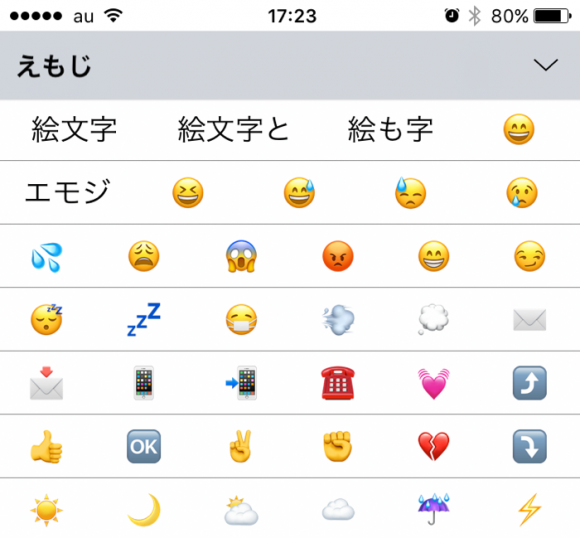
「かお」って打つと。
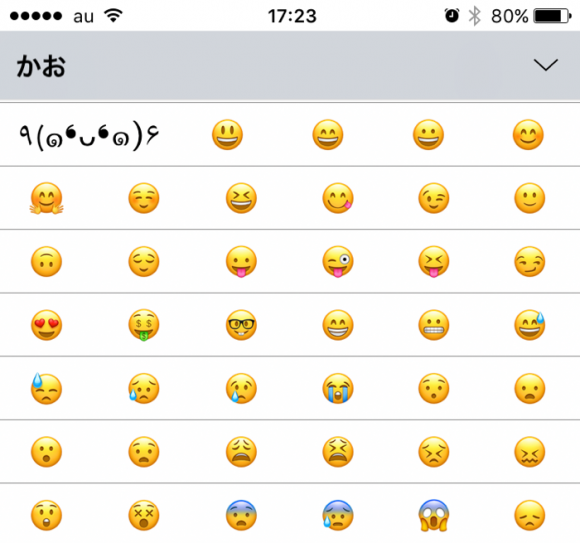
単純ですけど、意外と知らない人多いので追記しました。これでばっちし。
まとめ
これだけやっとけばiPhoneのキーボードにイラつくことは無くなりますね。iPhoneユーザーは「絶対に」やっておくべき。
参考にしてください!